Là một người đam mê công nghệ, tôi thường xuyên nghe mọi người nhắc về PowerToys trên Windows. Dù phần lớn công việc tôi thực hiện trên MacBook với các công cụ như Alfred, và máy tính Windows chủ yếu dùng cho giải trí như chơi game, tôi chưa bao giờ thực sự dùng thử PowerToys. Giờ đây, tôi đã hoàn toàn “nghiện”, và phải thừa nhận rằng đáng lẽ mình nên bắt đầu sử dụng nó từ nhiều năm trước.
PowerToys là gì? Lịch sử và Chức năng Chính
PowerToys là một bộ tiện ích miễn phí được phát triển bởi Microsoft, giúp nâng cao trải nghiệm sử dụng Windows bằng cách bổ sung các công cụ thực tế và tùy chọn tùy chỉnh hữu ích.
Từ Windows 95 đến hiện đại
PowerToys có lịch sử lâu đời, xuất hiện lần đầu từ thời Windows 95, cung cấp các tính năng bổ sung dành cho người dùng nâng cao. Phiên bản hiện đại của PowerToys được xây dựng đặc biệt cho Windows 10 và Windows 11, mang đến vô số tính năng tiện lợi. Các công cụ này bao gồm khả năng đổi tên tệp hàng loạt, thay đổi kích thước hình ảnh nhanh chóng, và sắp xếp cửa sổ ứng dụng theo bố cục tùy chỉnh. Mỗi tiện ích được thiết kế để tối ưu hóa các tác vụ thông thường hoặc đơn giản hóa các hành động lặp đi lặp lại.
Dưới đây là một số tiện ích chính trong PowerToys:
- FancyZones: Tạo các bố cục cửa sổ tùy chỉnh để nhanh chóng sắp xếp ứng dụng trên màn hình làm việc của bạn.
- PowerRename: Đổi tên nhiều tệp cùng lúc một cách dễ dàng với các tính năng tìm kiếm và thay thế nâng cao.
- Image Resizer: Nhanh chóng thay đổi kích thước hình ảnh bằng cách nhấp chuột phải trực tiếp trong File Explorer.
- PowerToys Run: Một trình khởi chạy nhanh để mở ứng dụng, tệp hoặc thực hiện các phép tính đơn giản.
- Keyboard Manager: Ánh xạ lại các phím hoặc tạo phím tắt tùy chỉnh để cải thiện năng suất.
- Color Picker: Nhanh chóng xác định và sao chép mã màu từ bất kỳ vị trí nào trên màn hình của bạn.
- Mouse Utilities: Dễ dàng tìm con trỏ chuột của bạn hoặc làm nổi bật các cú nhấp chuột trong các bài thuyết trình.
- Text Extractor: Nhanh chóng sao chép văn bản từ hình ảnh hoặc ảnh chụp màn hình bằng cách sử dụng công nghệ nhận dạng ký tự quang học (OCR).
- Always On Top: Ghim bất kỳ cửa sổ ứng dụng nào để chúng luôn hiển thị trên tất cả các cửa sổ khác.
Mặc dù PowerToys hướng đến những người dùng thành thạo muốn kiểm soát nhiều hơn hệ điều hành của mình, các công cụ này vẫn đủ đơn giản để bất kỳ ai cũng có thể hưởng lợi từ chúng. Tất cả các tiện ích trong PowerToys đều tích hợp mượt mà với Windows, mang lại cảm giác chúng là phần mở rộng tự nhiên của hệ điều hành chứ không phải là tiện ích bổ sung của bên thứ ba. Cá nhân tôi đã không sử dụng PowerToys trong một thời gian dài, nhưng từ khi bắt đầu, tôi không thể ngừng sử dụng nó.
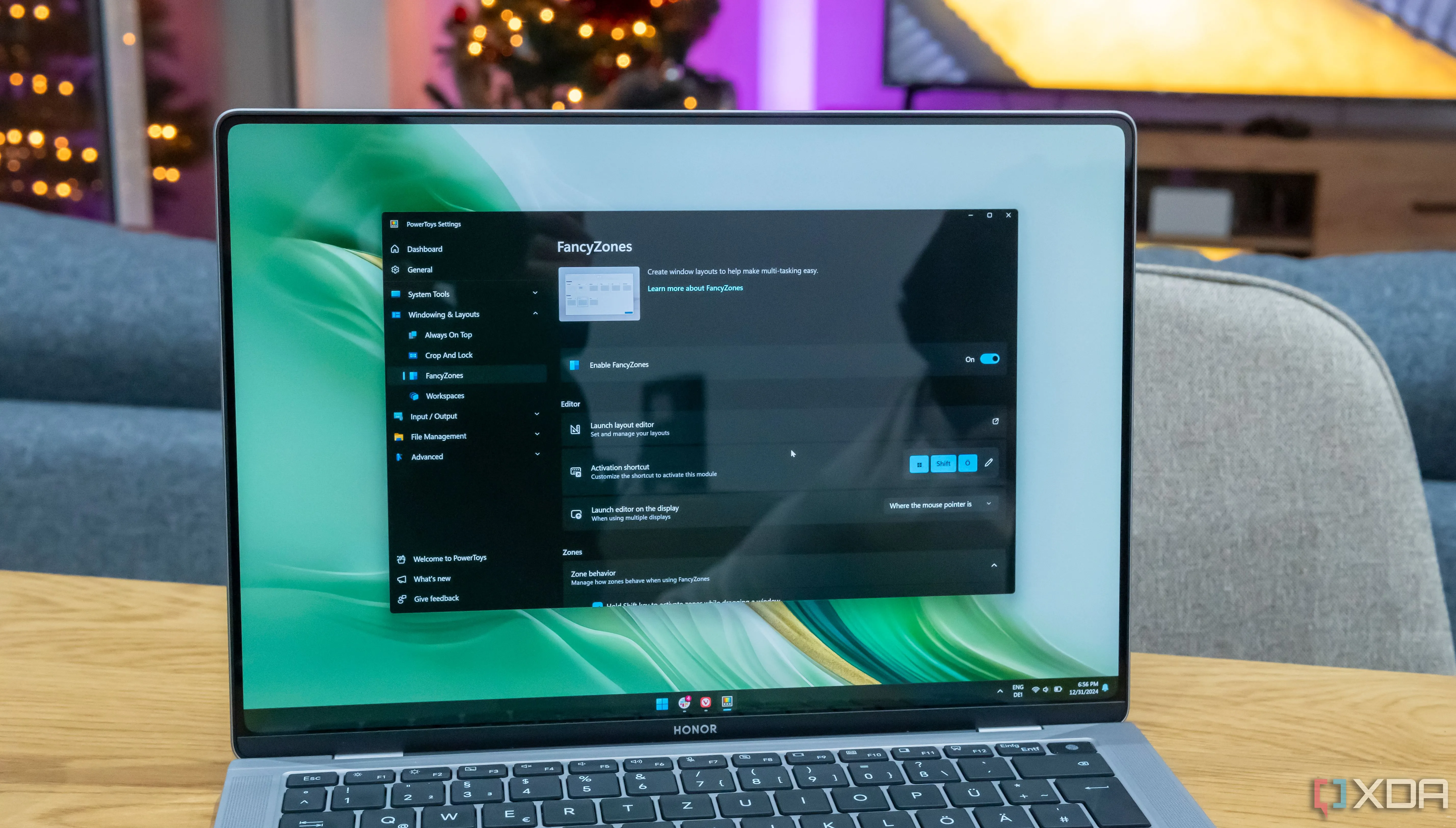 Màn hình máy tính Windows 11 hiển thị PowerToys với cài đặt FancyZones đang mở, minh họa khả năng quản lý cửa sổ thông minh của công cụ này.
Màn hình máy tính Windows 11 hiển thị PowerToys với cài đặt FancyZones đang mở, minh họa khả năng quản lý cửa sổ thông minh của công cụ này.
PowerToys Run: “Vũ Khí” Tối Ưu Năng Suất Đỉnh Cao
Trong số tất cả các tiện ích mà PowerToys cung cấp, PowerToys Run là tính năng yêu thích của tôi. Lý do rất đơn giản: nó quá tốt. Trên Mac, tôi sử dụng Alfred thay thế cho Spotlight, và PowerToys Run là một trong những tính năng tương tự nhất mà tôi tìm thấy trên Windows. Bạn có thể kích hoạt nó bằng cách nhấn Alt và phím cách, sau đó dùng để khởi chạy ứng dụng, tìm kiếm tệp và nhiều hơn nữa.
Tiện ích được sử dụng hàng ngày
Ví dụ, bạn có thể cài đặt các plugin để tích hợp với Everything cho tính năng tìm kiếm tệp, hoặc tích hợp WinGet (dù tính năng này sẽ sớm có mặt chính thức). Bạn thậm chí có thể truy vấn các mô hình ngôn ngữ lớn cục bộ (LLM) bằng Ollama. Hầu hết người dùng thành thạo sẽ tìm thấy ít nhất một tiện ích mở rộng thu hút sự chú ý của họ trong danh sách này. Đây là một cách tiếp cận chương trình và tệp tin tốt hơn nhiều so với việc sử dụng Start Menu truyền thống.
PowerToys Run cũng đi kèm với các tính năng để thực thi lệnh, thực hiện tính toán và chuyển đổi đơn vị. Nó đã hoàn toàn thay thế Start Menu đối với tôi, và tôi không thể quay lại cách dùng cũ. Dù PowerToys có nhiều tính năng khác, nhưng Run vẫn là tiện ích yêu thích nhất của tôi.
Workspaces và FancyZones: Sắp Xếp Cửa Sổ Thông Minh
Nếu bạn sử dụng PC cho nhiều tác vụ khác nhau trong ngày, bạn có thể sẽ rất thích khả năng của Workspaces. Tiện ích này cho phép bạn định nghĩa một bộ ứng dụng và vị trí của chúng trên màn hình, sau đó kích hoạt không gian làm việc đó bất cứ lúc nào. Nó sẽ khởi chạy các ứng dụng đó theo bố cục đã định sẵn, đảm bảo chúng được đặt nhất quán theo cách bạn muốn làm việc.
Định hình bố cục cửa sổ nhanh chóng
Ví dụ, bạn có thể cài đặt để một trình duyệt cụ thể mà bạn chỉ dùng cho công việc sẽ tự động mở ra cùng với Slack và Notepad. Bạn cũng có thể sử dụng nó cho các ngữ cảnh phát triển, nơi môi trường phát triển tích hợp (IDE) của bạn sẽ khởi chạy cùng với trình quản lý tệp. Đây là một tính năng khá đơn giản để sử dụng, nhưng nó có thể thay đổi cuộc chơi nếu bạn muốn cải thiện năng suất và làm việc hiệu quả hơn.
Cuối cùng, bạn có thể kết hợp Workspaces với một tính năng như FancyZones để khóa các bố cục cửa sổ theo cách phù hợp với bạn. Có rất nhiều bố cục được định nghĩa sẵn, hoặc bạn có thể tự tạo. Một cửa sổ sẽ tự động căn chỉnh và thay đổi kích thước để phù hợp với khu vực bạn đã tạo ra.
PowerToys và những tính năng tiềm năng khác
Tôi biết mình chỉ mới khám phá được một phần nhỏ các tính năng mà PowerToys mang lại, và tôi tin rằng mình sẽ sớm tích hợp các tiện ích khác vào quy trình làm việc. Hiện tại, đây vẫn là một quá trình chuyển đổi chậm rãi, nhưng tôi đã rất hài lòng với những gì PowerToys đã mang lại và những tiềm năng mà nó sẽ tiếp tục cung cấp trong tương lai.
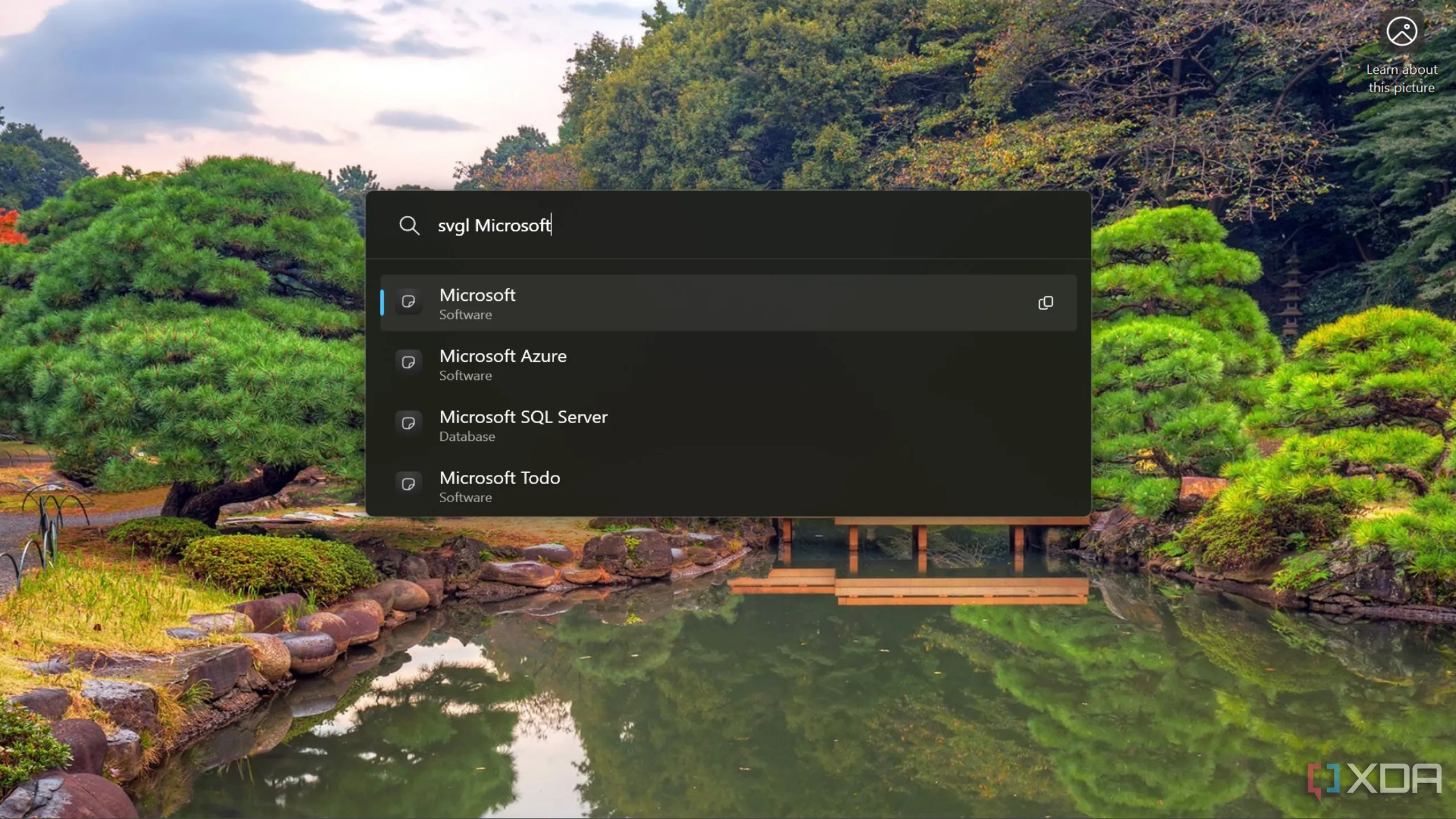 Ảnh chụp màn hình trình bày plugin Svgl tích hợp trên PowerToys Run, cho thấy khả năng mở rộng của công cụ tìm kiếm và khởi chạy ứng dụng này trên Windows.
Ảnh chụp màn hình trình bày plugin Svgl tích hợp trên PowerToys Run, cho thấy khả năng mở rộng của công cụ tìm kiếm và khởi chạy ứng dụng này trên Windows.
Run vẫn là tính năng được yêu thích nhất
Nếu bạn cũng từng băn khoăn về PowerToys như tôi trong quá khứ, đây chính là tín hiệu để bạn bắt đầu sử dụng nó. Tôi không hiểu tại sao mình lại mất nhiều thời gian đến vậy, và thực sự, điều đó không nên xảy ra. Tôi không thể ngừng giới thiệu nó, và nếu bạn muốn tận dụng tối đa máy tính Windows của mình, tôi không thể tưởng tượng được cuộc sống thiếu nó, đặc biệt là khi nó được tích hợp rất tốt vào Windows.
Bạn đã từng sử dụng PowerToys chưa? Tính năng nào khiến bạn yêu thích nhất và tại sao? Hãy chia sẻ ý kiến của bạn trong phần bình luận bên dưới để cùng congnghemoi.net khám phá sâu hơn về bộ công cụ tuyệt vời này nhé!